La version bêta de WordPress 5.5 est sortie, et sa sortie est prévue pour le 11 août 2020. Il s’agira de la deuxième version majeure de WordPress de l’année, et elle contient de nombreuses nouvelles fonctionnalités et améliorations.
Nous avons suivi le développement de près et testé la première version bêta pour tester les nouvelles fonctionnalités qui sont en cours de réalisation.
Dans cet article, nous allons vous montrer ce qui est à venir dans WordPress 5.5 avec des fonctionnalités et des captures d’écran.
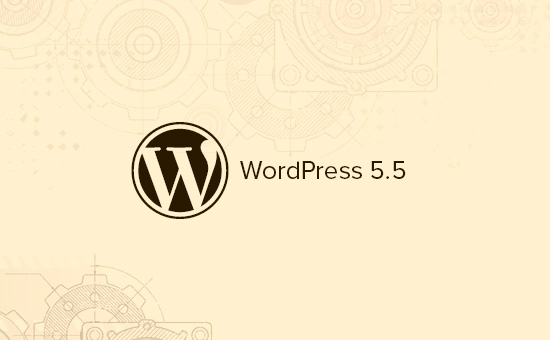
Note : Vous pouvez essayer la version bêta sur votre ordinateur ou dans un environnement de mise en scène en utilisant le plugin WordPress Beta Tester.
WordPress 5.5 est encore en cours de développement, ce qui signifie que certaines fonctionnalités peuvent encore changer et ne pas être intégrées dans la version finale.
Cela dit, voyons ce qui se prépare dans WordPress 5.5.
Tutoriel vidéo
Si vous préférez des instructions écrites, continuez à lire.
Nouvelles fonctionnalités et améliorations de l’éditeur de bloc
Fin 2018, WordPress a introduit une nouvelle expérience d’écriture avec WordPress 5.0. Cette nouvelle interface d’écriture est appelée l’éditeur de blocs (alias Gutenberg).
Depuis lors, chaque nouvelle version de WordPress apporte des tonnes de mises à jour à l’éditeur. WordPress 5.5 sera accompagné de nombreuses améliorations et de nouvelles fonctionnalités qui amélioreront votre expérience d’écriture de plusieurs façons.
Voici quelques-unes des améliorations que vous pourriez vouloir essayer.
Améliorations de l’assurance-chômage dans l’éditeur de bloc
WordPress 5.5 apportera des améliorations majeures à l’éditeur de blocs. Vous remarquerez des bordures autour des barres d’outils et des boutons, de nouvelles icônes, et un surlignage de l’accent lorsque vous vous déplacez dans les blocs pendant l’écriture.
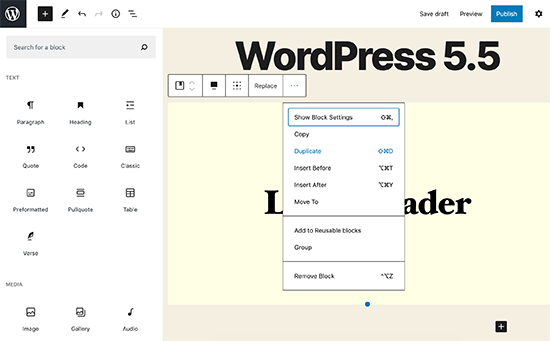
Le bouton (+) pour ajouter un nouveau bloc a également changé et est maintenant plus visible et ressemble davantage à un bouton.
Le nouveau répertoire des blocs
WordPress 5.5 donnera vie au nouveau répertoire de blocs. Ce ne sont que des plugins WordPress qui ajoutent de nouveaux blocs à l’éditeur de blocs, et il y a déjà des dizaines de nouveaux blocs disponibles.
Le répertoire des blocs est également intégré au ‘Add New block’ ; search. Vous pouvez simplement rechercher une caractéristique, et s’il n’y a pas de bloc qui correspond à votre recherche, alors il affichera automatiquement les résultats correspondants du répertoire des blocs.
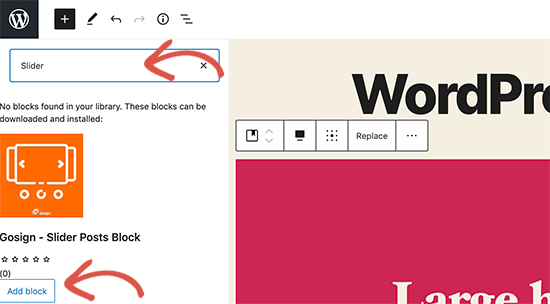
Le répertoire des blocs comprend des blocs individuels. Il n’inclut pas les plugins de la bibliothèque de blocs qui sont livrés avec plusieurs blocs utiles que vous pouvez installer.
Block Patterns à venir dans WordPress 5.5
WordPress 5.5 introduira des modèles de blocs. Il s’agit de blocs prêts à l’emploi avec des paramètres courants pour vous aider à les ajouter rapidement pour faire des mises en page.
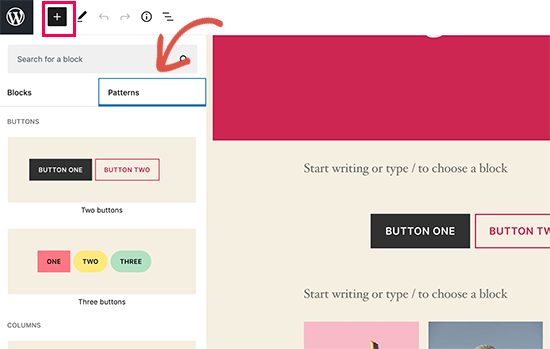
Il existe actuellement une poignée de modèles déjà disponibles. Ils vont s’accroître au fur et à mesure que les plugins, les thèmes WordPress et le noyau continuent d’enregistrer de nouveaux modèles.
Navigation et déplacement des blocs simplifiés
WordPress 5.5 facilitera également le déplacement des blocs dans l’éditeur de contenu. Vous pouvez simplement cliquer sur la poignée du bloc et la faire glisser de haut en bas.
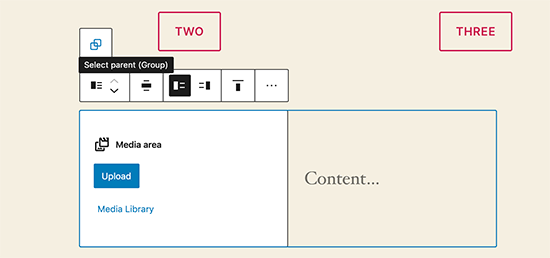
Une autre amélioration est la possibilité de sélectionner le bloc parent dans les blocs imbriqués comme le bloc groupe ou colonnes.
Édition d’images en ligne
WordPress vous permet de faire quelques retouches d’image de base comme le recadrage, le redimensionnement, la rotation et l’échelle. Cependant, pour ce faire, vous devez ouvrir l’image dans la médiathèque.
WordPress 5.5 vous permettra d’éditer des images en ligne sans quitter l’éditeur de bloc. Vous pourrez mettre à l’échelle, recadrer, faire pivoter et redimensionner une image sur place.
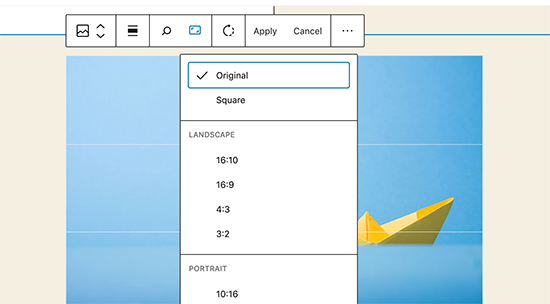
Mises à jour automatiques pour les plugins WordPress & ; Thèmes
WordPress est livré avec un puissant système de gestion des mises à jour. Il vous permet également d’activer les mises à jour automatiques pour le plugin et les thèmes de WordPress en modifiant votre configuration WordPress ou en utilisant un plugin tiers.
WordPress 5.5 vous permettra d’activer les mises à jour automatiques des plugins et des thèmes via le tableau de bord de l’administrateur. Vous pourrez vous rendre sur la page des plugins et cliquer sur le bouton ‘Activer la mise à jour automatique ; à côté des plugins que vous souhaitez mettre à jour automatiquement.
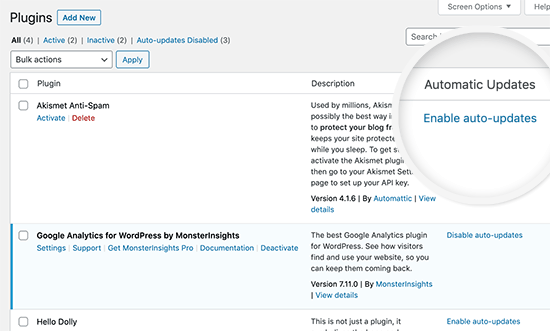
De même, vous pouvez également activer les mises à jour automatiques des thèmes. Il suffit de cliquer sur un thème sur Apparence » ; Thèmes et cliquez ensuite sur le lien ‘Activer les mises à jour automatiques
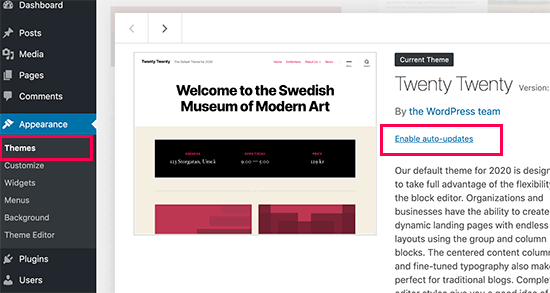
Les nouveaux sitemaps XML par défaut de WordPress
Un sitemap XML est un fichier qui répertorie tout le contenu de votre site web au format XML. Cela permet aux moteurs de recherche comme Google de découvrir et d’indexer facilement votre contenu.
Elle joue un rôle très important dans la mise en place du référencement de WordPress. Tous les principaux plugins WordPress SEO sont fournis avec une fonction de plan de site XML intégrée.
WordPress 5.5 sera livré avec une fonction intégrée de sitemaps activée par défaut. Il créera un nouveau fichier d’index de sitemap appelé wp-sitemap.xml qui contiendra des liens vers tous les autres fichiers de sitemap qu’il générera.
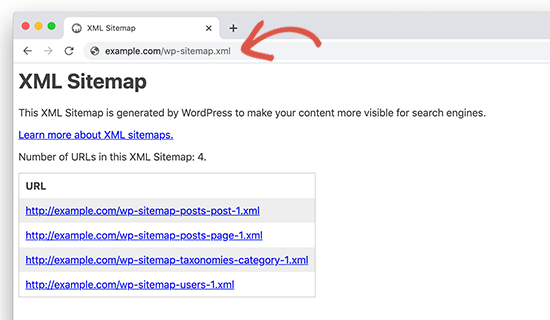
La fonction Sitemap par défaut prendra en charge tous les types de messages, les taxonomies (catégories, balises et taxonomies personnalisées) et les archives des auteurs. Toutefois, elle ne fournira que les fonctionnalités de base requises par le protocole XML de plan de site.
Si vous utilisez déjà un plugin de référencement WordPress qui est fourni avec ses propres Sitemaps XML, alors vous n’avez rien à faire. Les deux plus grands plugins SEO All in One SEO Pack et Yoast SEO ont décidé de continuer à fournir leurs propres sitemaps car ils offrent des fonctions de personnalisation avancées pour vous aider à obtenir de meilleurs classements.
Chargement par défaut des images dans WordPress
Les images prennent plus de temps à télécharger que le texte en clair, ce qui augmente le temps de chargement des pages. L’optimisation des images pour le web peut vous aider à augmenter la vitesse et les performances de votre site WordPress.
L’une des techniques les plus couramment utilisées consiste à charger les images paresseusement. Cette technique ne télécharge que les images qui sont visibles sur l’écran du navigateur de l’utilisateur. Les autres images sont téléchargées lorsque l’utilisateur fait défiler votre site web.
WordPress 5.5 en fera une option par défaut pour tous les sites en ajoutant l’attribut ‘loading’ ; à img tag. Cet attribut est pris en charge par tous les navigateurs web modernes (sauf Safari).
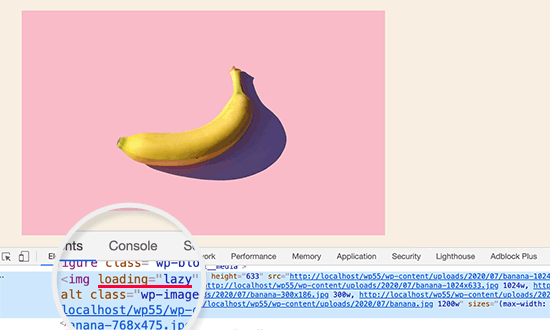
Il s’agit d’un gain de performance important, non seulement pour votre site WordPress, mais aussi pour l’ensemble de l’Internet. WordPress est le constructeur de sites web le plus populaire, et il est utilisé par plus de 35 % de tous les sites web sur Internet.
Le chargement paresseux des images permettra d’économiser beaucoup de bande passante et d’améliorer les performances des serveurs d’hébergement WordPress. Cela rendra également les sites web plus rapides, ce qui est toujours une bonne chose.
Mettre à jour les thèmes et les plugins avec un fichier Zip
Il arrive que les mises à jour des plugins ou des thèmes de WordPress ne fonctionnent pas comme prévu, auquel cas vous devez mettre à jour manuellement un thème ou un plugin. Actuellement, vous pouvez le faire en utilisant un client FTP.
WordPress 5.5 vous permettra de le faire dans le tableau de bord de WordPress. Vous pourrez aller à Plugins » ; Ajouter nouveau et cliquez sur le bouton « Télécharger ».
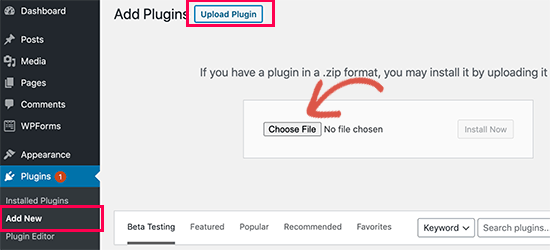
Maintenant, allez-y et téléchargez le fichier zip que vous avez téléchargé pour la mise à jour du plugin. WordPress détectera automatiquement que ce plugin est déjà installé et vous donnera une option pour ‘Remplacer current par uploaded’ ;.
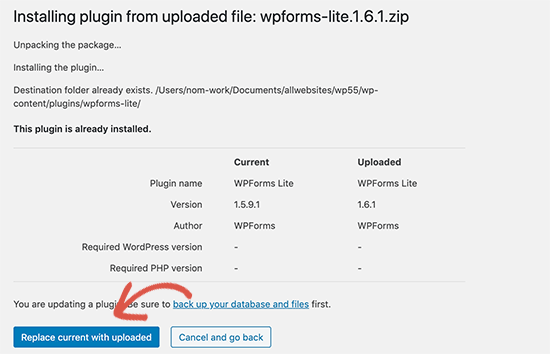
De même, vous pouvez également installer des mises à jour pour les thèmes WordPress. Il suffit d’aller sur Apparence » ; Thèmes et cliquez sur le bouton ‘Add New’ ;. Ensuite, cliquez sur le bouton « Upload Theme » pour télécharger le fichier zip de votre thème.
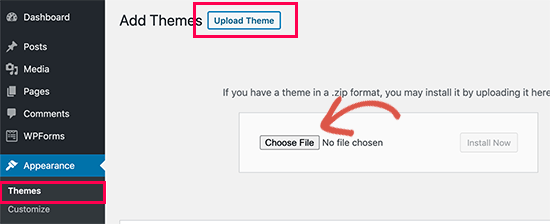
WordPress détectera que vous avez déjà installé ce thème et vous donnera l’option de ‘Remplacer actuel par version téléchargée’.
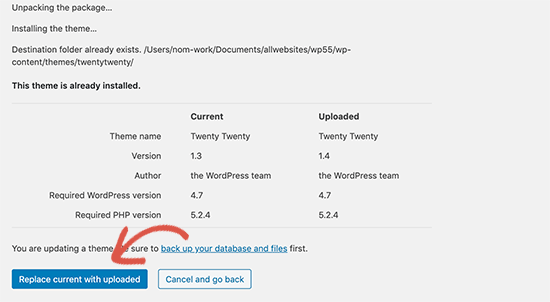
Sous le capot, les changements dans WordPress 5.5
WordPress 5.5 apportera également de nombreux changements que les développeurs pourront explorer et utiliser dans leurs propres thèmes, plugins et projets.
WordPress 5.5 sera livré avec plusieurs bibliothèques externes mises à jour comme phpMailer, SimplePie, Twemoji, et plus encore. (Voir détails). Si vous utilisez notre plugin WP Mail SMTP, alors il est déjà mis à jour avec la nouvelle bibliothèque phpMailer.
Les développeurs peuvent contrôler les options de mise à jour automatique en les désactivant, en les activant ou en les bloquant de manière sélective pour des plugins ou des thèmes spécifiques. (Voir détails)
Les Dashicons seront mis à jour et comprendront 65 nouvelles icônes. (Voir détails)
WordPress 5.5 offrira la possibilité de rechercher plus efficacement les problèmes de compatibilité avec PHP. (Voir détails)
Nous espérons que cet article vous a aidé à vous faire une bonne idée de ce qui va se passer dans la version 5.5 de WordPress. Faites-nous savoir quelles sont les fonctionnalités que vous trouvez intéressantes et ce que vous attendez d’une future version de WordPress.
Si vous avez aimé cet article, veuillez vous abonner à notre chaîne YouTube pour les tutoriels vidéo WordPress. Vous pouvez également nous trouver sur Twitter et Facebook.
L’article What’s Coming in WordPress 5.5 (Features and Screenshots) est apparu en premier sur WPBeginner.
